मेरे एक मित्र ने दूसरे दिन मुझे फोन किया कि वे कार्यालय का उपयोग किए बिना अपने कंप्यूटर पर एक PowerPoint प्रस्तुति को जल्दी से कैसे देख सकते हैं, क्योंकि उन्होंने यह स्थापित नहीं किया था। मैंने उसे चिंता न करने के लिए कहा क्योंकि वास्तव में ऑफिस की आवश्यकता के बिना ऑफिस की फाइलों को देखने के कई तरीके हैं।
सामान्य रूप से Google और क्लाउड कंप्यूटिंग के लिए धन्यवाद, आजकल आपके पास पूरी तरह कार्यात्मक कार्यालय उत्पादकता सूट हैं जो आप सीधे अपने ब्राउज़र से चला सकते हैं। एक बार जब Google Google डॉक्स, शीट्स और स्लाइड्स के साथ सामने आया, तो इसने माइक्रोसॉफ्ट को अपनी पूरी ऑफिस की रणनीति पर फिर से विचार करने के लिए मजबूर कर दिया। अब Microsoft के पास उनके Office सुइट का एक निःशुल्क संस्करण है, जिसका उपयोग आप फ़ाइलों को बनाने और संपादित करने के लिए ऑनलाइन कर सकते हैं।
इस लेख में, मैं आपको कुछ अलग-अलग टूल दिखाऊंगा जिनका उपयोग आप पीडीएफ, माइक्रोसॉफ्ट ऑफिस फाइल, फोटोशॉप फाइल आदि को मुफ्त में खोलने के लिए कर सकते हैं। अब कुछ भी मुफ्त के साथ मुख्य पकड़ यह है कि सुविधाएँ सीमित हैं। उदाहरण के लिए, ऑनलाइन ऑफ़िस ऑफ़ वर्ड, आइए आप बुनियादी संपादन कार्य करते हैं, लेकिन मेल मर्जिंग या फ़ुटनोट्स आदि जैसे कोई भी उन्नत कार्य नहीं कर सकते हैं, हालाँकि, यदि आपको केवल एक फ़ाइल देखने की आवश्यकता है, तो ये समाधान होंगे बस ठीक।
माइक्रोसॉफ्ट ऑफिस ऑनलाइन फ्री
यदि आप किसी Office दस्तावेज़, Word, Excel या PowerPoint को देखने का प्रयास कर रहे हैं, तो सबसे अच्छा विकल्प Office Online का उपयोग करना है। आप बस www.office.com पर जाएं और अपने Microsoft खाते से साइन इन करें। उनके मुफ्त साधनों का उपयोग करने के लिए केवल यही आवश्यक है।
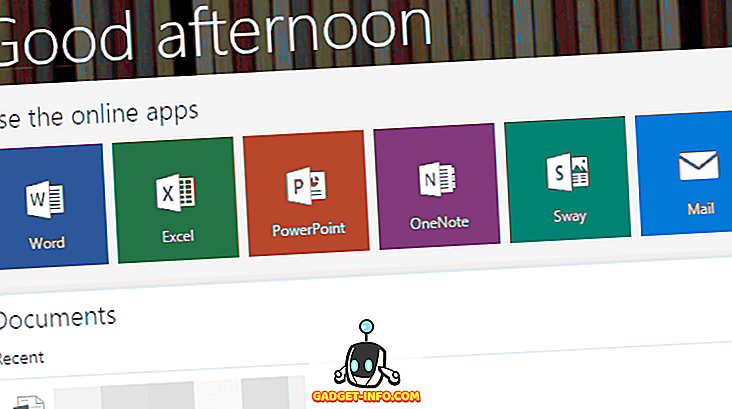
Office ऑनलाइन एप्लिकेशन के साथ, आपको मुख्य Microsoft Office ऐप्स मिलते हैं: Word, Excel, PowerPoint और OneNote। हालाँकि, एक्सेस टूल, विसिओ डायग्राम या Microsoft प्रोजेक्ट फ़ाइल देखने के लिए आप इन टूल का उपयोग नहीं कर पाएंगे।
कोर ऐप्स के लिए, आप नई फ़ाइलें बना सकते हैं, जो स्वचालित रूप से आपके OneDrive फ़ोल्डर में संग्रहीत की जाएंगी या आप अपने स्थानीय कंप्यूटर से नए दस्तावेज़ अपलोड कर सकते हैं।

जैसा कि आप नीचे से देख सकते हैं, वर्ड के ऑनलाइन संस्करण में सभी टैब नहीं हैं जो वर्ड के पूर्ण संस्करण पर रिबन इंटरफ़ेस है। यह संदर्भ और मेलिंग पूरी तरह से गायब है। इसके अलावा, अन्य सभी टैब में केवल कुछ आवश्यक विकल्प हैं, लेकिन बाकी सभी गायब हैं। ज्यादातर लोगों के लिए, मुफ्त संस्करण पर्याप्त है, लेकिन यही कारण है कि Microsoft के पास उन सभी के लिए Office 365 सदस्यताएँ हैं जिन्हें सभी कार्यक्षमता की आवश्यकता है।

Excel और PowerPoint के ऑनलाइन संस्करणों पर भी यही जानकारी लागू होती है। कार्यालय फ़ाइलों को देखने के लिए बढ़िया, संपादन के लिए अच्छा है, लेकिन पूरी तरह कार्यात्मक नहीं है। कुल मिलाकर, आपको उन्हें एक कोशिश देनी चाहिए, अगर आपको कार्यालय फ़ाइलों को देखने और सरल संपादन करने की आवश्यकता है।
Google डॉक्स, शीट, स्लाइड और ड्राइव
ऑफिस ऑनलाइन के अलावा, Google के ऑनलाइन टूल का सेट माइक्रोसॉफ्ट ऑफिस की फाइलें भी खोल सकता है। इसलिए यदि आप Google पारिस्थितिक तंत्र में हैं और आपको कुछ MS Office दस्तावेज़ों को देखने की आवश्यकता है, तो उन्हें Google डॉक्स, Google शीट्स या Google स्लाइड में खोलने का प्रयास करें।
मैंने Google डॉक्स में अपना पूरी तरह से फ़ॉर्मेट किया हुआ फिर से शुरू किया और यह बिल्कुल वर्ड में जैसा दिखता था! मैं तब इसे बिना किसी समस्या के आवश्यकतानुसार संपादित कर सकता था। मैं Google डॉक्स से भी फाइल को वर्ड फॉर्मेट में वापस सेव कर सकता था।
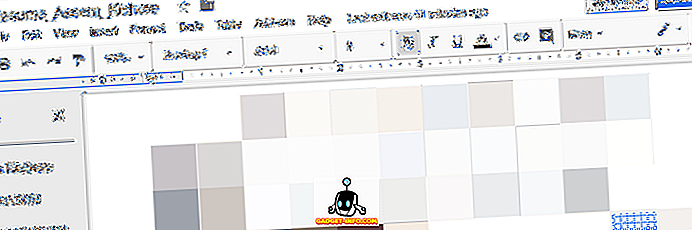
मुझे Google टूल के बारे में जो कुछ भी पसंद है वह यह है कि वे ऐड-ऑन का समर्थन करते हैं, जो मूल प्रोग्राम में बहुत अधिक कार्यक्षमता जोड़ सकते हैं। उदाहरण के लिए, Google डॉक्स, ऐड-ऑन का उपयोग करके उद्धरणों और ग्रंथ सूची को संभाल सकता है, जो कार्यालय ऑनलाइन समर्थन नहीं करता है।
यदि आपको एक पीडीएफ फाइल खोलने की आवश्यकता है, तो आप बस एक मुफ्त पीडीएफ रीडर डाउनलोड करने के बजाय Google क्रोम का उपयोग कर सकते हैं। सिर्फ देखने और प्रिंटिंग के लिए, Google Chrome एक शानदार विकल्प है। पीडीएफ फाइल देखने के लिए बस क्रोम में एक खुले टैब में पीडीएफ को खींचें और छोड़ें।
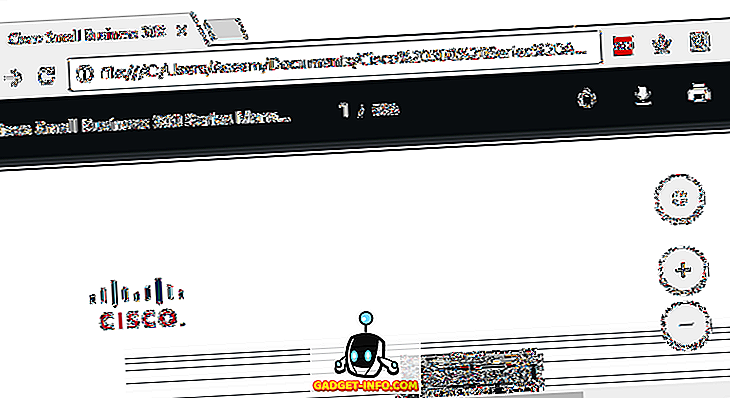
यदि आपको अन्य फाइल प्रकारों को विभिन्न एक्सटेंशनों के साथ देखने की आवश्यकता है, तो मेरा सुझाव है कि आप Google ड्राइव का उपयोग करने का प्रयास करें। गूगल ड्राइव का उपयोग एडोब फोटोशॉप फाइलों और अन्य फाइलों के एक पूरे समूह को देखने के लिए किया जा सकता है, जिन्हें आमतौर पर एक विशिष्ट एप्लिकेशन की आवश्यकता होती है। आप स्पष्ट रूप से PSD फ़ाइल या ऐसा कुछ भी संपादित नहीं कर सकते। यदि आप ऐसा करना चाहते हैं, तो आपको GIMP या Paint.NET जैसे अन्य कार्यक्रमों की आवश्यकता है। हालाँकि, किसी फ़ाइल को देखने के लिए, Google ड्राइव महान है।
भले ही ये उपकरण थोड़ी देर के लिए रहे हों, लेकिन आप उन सभी विभिन्न कार्यों के बारे में नहीं जानते होंगे जो वे प्रदर्शन कर सकते हैं। दोनों कंपनियां हमेशा नई सुविधाओं को भी जोड़ रही हैं, इसलिए यदि आप लंबे समय तक नहीं हैं, तो उन्हें बाहर की जाँच करना एक अच्छा विचार है। का आनंद लें!








![मनोरंजन - मार्क जुकरबर्ग और एडुआर्डो सेवरिन फ्रेंड्स अगेन सौजन्य टिकर [PIC]](https://gadget-info.com/img/entertainment/559/mark-zuckerberg-eduardo-saverin-friends-again-courtesy-ticker.png)
